|
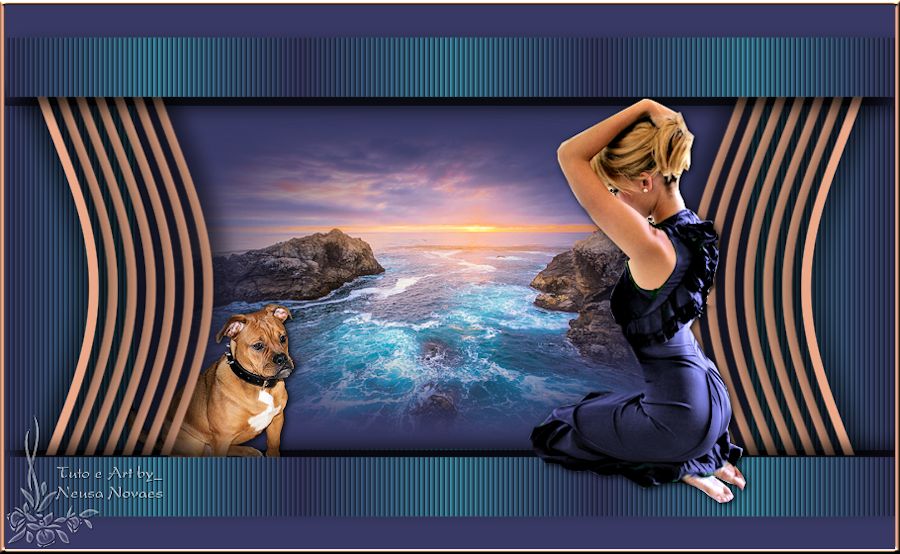 |
 Top Quiet
Top Quiet 
Termos de uso
-
Clique na bandeira de seu
pais, para a tradução.
-
Dependendo de sua conexão a tradução pode
demorar um pouco
-
- 2 ou 3 Tubes
- Plugin Muras Meister
- Efeitos do PSP
-
- Roteiro
- Clique na
borboleta para seguir o tutorial
-
-

- 1- Abra
uma transparencia 900 x 550 px
-
- 2- Abra seu tube para tirar 2
cores escura para
- Foregraund e clara para
Backgraund
-
- 3- Preencha a transparencia com
cor escura
-
- 4- Faça um gradiente Linear 90 -
5
-
- 5- Layers > New Raster Layer e
preencha com seu gradiente
-
- 6- Effects > Texture
Effect > Blinds conforme printe
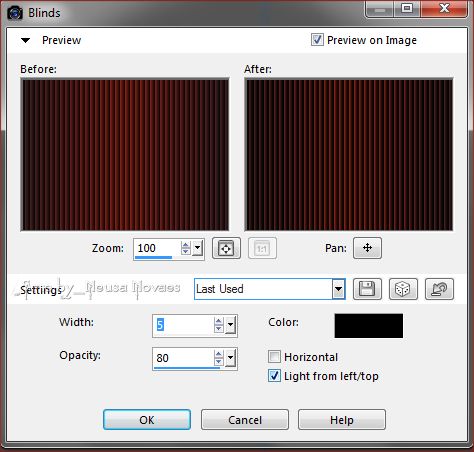
-
- 7- Com a ferramenta Pick Tool
abaixar de cima para baixo
- até 100 px e de baixo para cima
até 450 px
-
- 8- Effects > 3D Effect > Drop
Shadow Negativo e Positivo = 10 - 10 - 80 - 30,00
-
- 9- Ative a ferramenta de seleção
retangular e faça um retangulo da parte da textura
- do lado esquerda 150 px e do lado direito 750 px
-
- 10- Layers > New Raster Layer
-
- 11- Edit > Copy sua paisagem e
logo a seguir Edit > Paste Into Selection
-
- 12- Ainda com a seleção Ative a Raster 2 e delete
-
- 13- Selections > Select None
-
- 14- Ative a Raster 3 da paisagem
-
- 15- Layers > New Raster Layer
-
- 16- Layers > Load/Save Selection
e localize a sel_sossego_NCN
-
- 17- Preencha com
seu gradiente
-
- 18- Repita a textura conforme
item 6
-
- 19- Selections > Select None
-
- 20- Repita Drop Shadow conforme
item 8 somente positivo
-
- 21- Layers > Duplicate
-
- 22- Image > Flip
-
- 23- Layers > Merge > Merge Down
-
- 24- Ative a Raster 3 da Paisagem
-
- 25- Adjust > One Step Photo Fix
-
- 26- Ative a Raster 4 e Layers > New Raster Layer e
- Repita Load/Save Selections e localize a sel_sossego_2_NCN
-
- 27- Preencha com cor solida
diferente de todas
-
- 28- Selections > Select None
-
- 29- Aplicar Drop Shadow Negativo
e Positivo conforme item 8
-
- 30- Effects > Distortion Effect
> Wave conforme printe
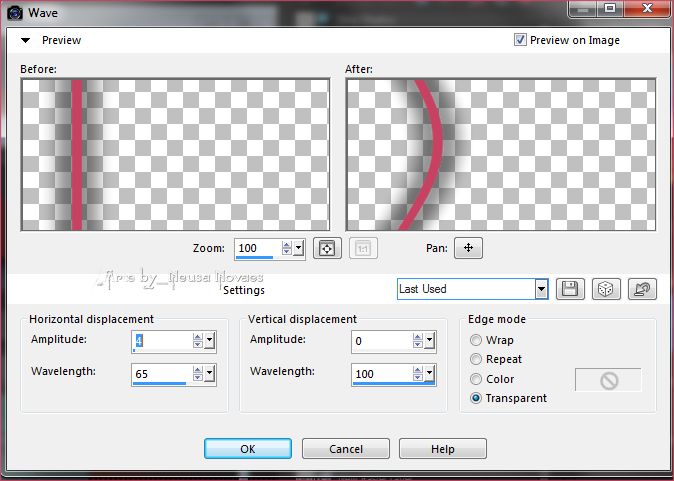
-
- 31- Com a ferramenta Pick Tool
estique na parte em cima e
- em baixo e recorte (até que fique
a curva conforme modelo)
-
- 32- Plugin Muras Meister > Copy
conforme printe

-
- 33- Aplicar novamente Drop
Shadow conforme item 8
-
- 34- Image > Mirror
-
- 35- Layers > Merge > Merge Down
-
- 36- Ativar a Raster 4
-
- 37- Abra seus tubes principais
-
- 38- Edit > Copy
-
- 39- Edit > Paste As New Layer
aplique sombra á gosto
-
- 40- Image > Add Border = 5 px
cor do distortion
-
- 41- Com a Magic Wand selecione
-
- 42- Effects > 3D Effect > Inner
Bevel conforme printe
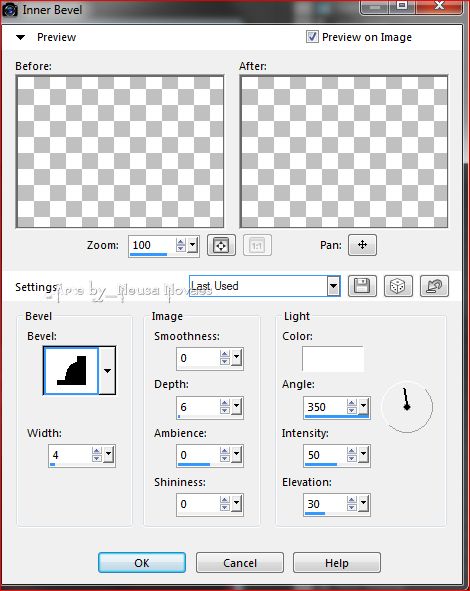
-
- 43- Selections > Select
None
-
- 44-
Colocar a
minha e a sua marca
-
- 45-
Image >
Resize 900 x 554 px
e salvar
-
-

-
- OBSERVAÇÃO:- Não esqueça
de colocar os créditos a quem de direito
-
- ** Tutorial criado por
Neusa Novaes **
- 18
de Maio de 2015
-
- Direitos autorais reservados
- Proibido repasse total ou parcial, cópias,
alterações
- publicação em sites ou blogs, sem autorização
da autora.
 Créditos
Créditos

Tubes:- Gabry,
Azalee, Jolcsika, Grisi e Marlies
Tutorial
by_Neusa Novaes
- Outras Versões
- Neusa
Novaes
 Rejane Lima
Rejane Lima Edith Spigai
Edith Spigai
 Denise Lara
Denise Lara Edith Spigai
Edith Spigai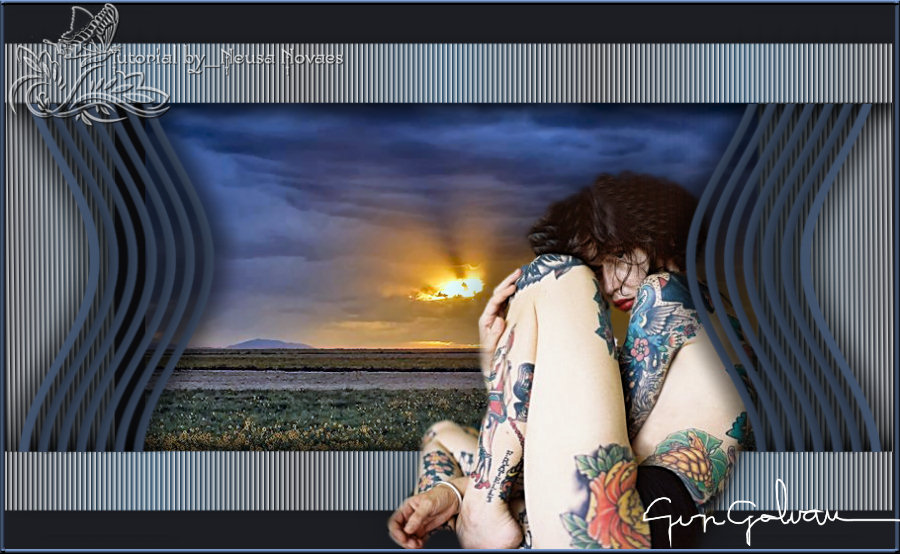
|
| |